So verlängern Sie die Akkulaufzeit auf einem Laptop
Veröffentlicht: 2020-11-10Egal, ob Sie gerade einen brandneuen Laptop gekauft haben oder Ihren Laptop schon eine Weile haben, es ist wichtig, dass der Akku Ihres Laptops in gutem Zustand bleibt und länger läuft.
Ältere Laptops verblassen im Vergleich zu modernen dank technologischer Fortschritte, die modernen Laptops eine längere Akkulaufzeit, Leistung und Effizienz verleihen. Dennoch müssen Sie Ihren leistungsstarken Laptop anschließen, um ihn den ganzen Tag über mit Saft zu versorgen.
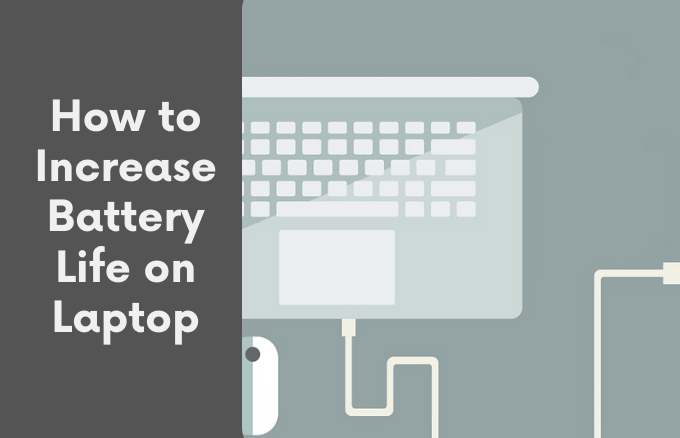
Erfahren Sie mehr über die Optionen, die Sie haben, um die Akkulaufzeit eines Laptops zu verlängern.
So verlängern Sie die Akkulaufzeit Ihres Laptops
Mit ein paar Software- und Hardware-Optimierungen ist es möglich, die Akkulaufzeit Ihres Laptops zu verlängern, sodass Sie nicht zu oft zu einer Steckdose eilen müssen.
Schnelle Tipps
- Passen Sie die Bildschirmhelligkeit an, da der Bildschirm viel Akkuleistung verbraucht, um Ihr Display hell und klar zu halten.
- Schalten Sie Bluetooth und WLAN aus, bis Sie es brauchen. Diese entladen den Akku, indem sie nach drahtlosen Netzwerken und Verbindungen in der Nähe suchen, selbst wenn Sie verbunden sind.
- Aktivieren Sie den Flugmodus, wenn Ihre Aufgabe keinen Internetzugriff erfordert. Dies eliminiert den Batterieverbrauch, indem drahtlose Funkgeräte, Hintergrund-Apps und andere Programme heruntergefahren werden, während Sie Single-Tasking ausführen.
- Trennen oder schalten Sie Peripheriegeräte wie USB-Sticks, Webcams oder Mäuse aus, die Ihren Laptop entladen können, da das Motherboard sie mit Strom versorgen muss. Anstatt beispielsweise eine USB-Maus zu verwenden, können Sie stattdessen das Trackpad Ihres Laptops verwenden.
- Schalten Sie die Lautsprecher Ihres Laptops stumm, wenn Sie keinen Ton benötigen, da dies auch den Akku Ihres Laptops jedes Mal entladen kann, wenn Windows hochfährt oder wenn Sie eine E-Mail und andere Benachrichtigungen erhalten
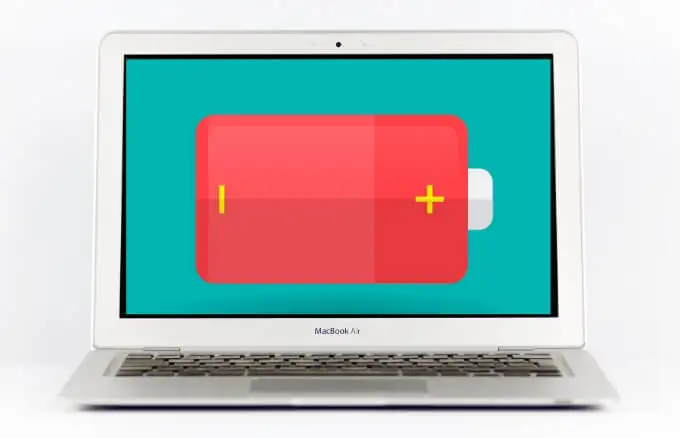
- Wenn Ihr Laptop mit einem installierten Laufwerk geliefert wurde, vergewissern Sie sich, dass es leer ist, bevor Sie auf Akkubetrieb umschalten. Sich drehende Scheiben in Ihrem Laptop verbrauchen die lebenswichtigen zusätzlichen Minuten, die Sie während der Arbeit von Ihrem Laptop-Akku benötigen.
- Schließen Sie Ihren Laptop an, bevor der Akku leer ist, um den Akku nicht zu belasten und seine Ladekapazität zu verringern. Wenn Ihr Laptop nicht über einen intelligenten Lademodus verfügt, der den Akkuzustand priorisiert, müssen Sie ihn nicht ständig eingesteckt lassen, da dies die Anzahl der Ladezyklen verringern kann.
- Verwenden Sie Ihren Laptop in Umgebungen mit Umgebungstemperatur, da eine übermäßige Einwirkung extremer Temperaturen dazu führt, dass der Computer härter arbeitet und schließlich die Lebensdauer des Akkus beschädigt oder verkürzt wird
- Wenn Sie einen älteren Mac-Laptop haben, stellen Sie sicher, dass der Akku kalibriert ist, damit die verbleibende Ladung oder deren Verbrauch leichter vorhergesagt werden kann.
Stellen Sie sicher, dass Ihr Laptop über genügend RAM verfügt
Mit ausreichend RAM kann Ihr Laptop verschiedene Aufgaben ausführen und Daten schneller abrufen, als wenn sie auf der Festplatte gespeichert sind. Dies hält Ihre Festplatte davon ab, so viel zu arbeiten, und verlängert die Akkulaufzeit Ihres Laptops.
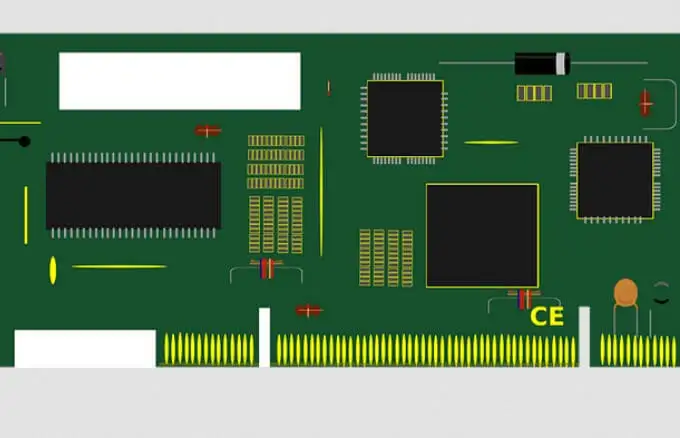
Alternativ tauschen Sie Ihre Festplatte gegen ein Solid State Drive (SSD) aus. Eine SSD arbeitet mit Flash-Speicher und verbraucht weniger Strom als eine HDD. Außerdem greifen Sie schneller auf Dateien zu und Ihr Computer läuft schneller, was wiederum die Akkulaufzeit Ihres Laptops verlängert.
Schließen Sie Power Hogging Apps
Suchen Sie nach Apps, die im Hintergrund ausgeführt werden und die Akkulaufzeit beschleunigen, insbesondere nach Apps, die Sie nicht aktiv verwenden.
Sie können im Task-Manager nach solchen Apps suchen. Klicken Sie mit der rechten Maustaste auf die Taskleiste, wählen Sie Task-Manager und suchen Sie auf der Registerkarte Start nach Dienstprogrammen, die am meisten Strom verbrauchen.
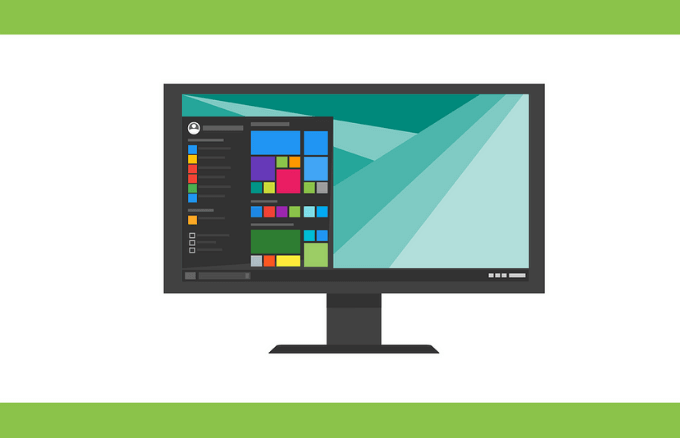
Wenn Sie einen Mac-Laptop verwenden, suchen Sie nach Benutzern und Gruppen, wählen Sie die Registerkarte Anmeldeobjekte und sehen Sie sich die Apps an, die derzeit im Hintergrund ausgeführt werden, wenn Sie Ihren Laptop starten.

Halten Sie Windows auf dem neuesten Stand
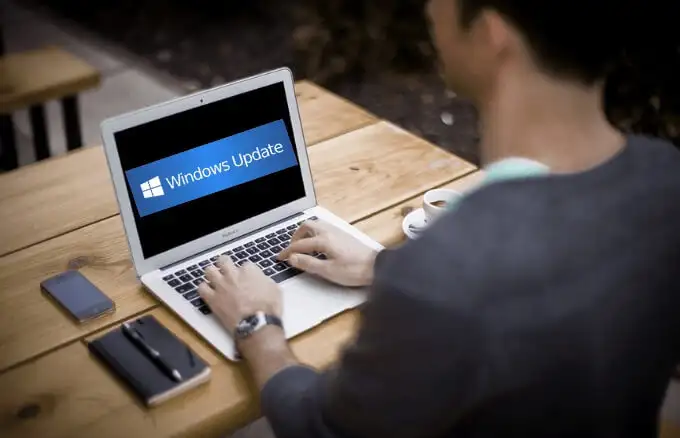
Windows-Updates können lästig sein, aber sie sind eine gute Möglichkeit, die Programme zu verbessern, die Strom auf Ihrem Laptop verbrauchen. Ein Betriebssystem-Patch oder eine Fehlerbehebung kann dazu beitragen, dass Ihr Laptop weniger Akkuleistung verbraucht und die Akkulebensdauer verlängert.
Holen Sie sich eine Laptop-Powerbank
Eine weitere Möglichkeit, die Akkulaufzeit von Laptops zu verlängern, besteht darin, einen zusätzlichen Akku bereitzuhalten oder sich eine Laptop-Powerbank zu besorgen.
Eine Laptop-Powerbank ist eine kompakte Batterieeinheit, die tragbar genug ist, um in Ihrem Rucksack oder Ihrer Laptoptasche Platz zu finden, und die Ladedauer verlängern kann. Außerdem lässt sich der Batterie-Backup wie Ihr Ladegerät an Ihren Laptop anschließen und wird mit einem Adapter geliefert, den Sie mit verschiedenen Laptop-Modellen verwenden können.

Einige gute Modelle sind Anker PowerCore+ 26800, Omni 20+ Wireless Power Bank und MAXOAK 185Wh/50000mAh Battery Pack.
Energieeinstellungen anpassen
Durch Anpassen der Energieeinstellungen Ihres Laptops wird sichergestellt, dass Sie die Akkulaufzeit optimieren, wenn Sie nicht an das Stromnetz angeschlossen sind.
- Geben Sie dazu Energieoptionen in das Suchfeld ein und wählen Sie Energie- und Energiespareinstellungen aus.
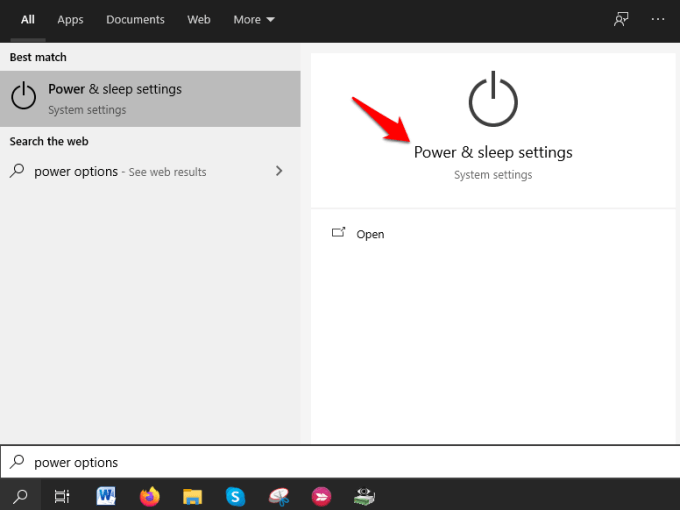
- Überprüfen Sie die Energieeinstellungen und wählen Sie die Optionen aus, die Ihnen größere Batterieeinsparungen ermöglichen.
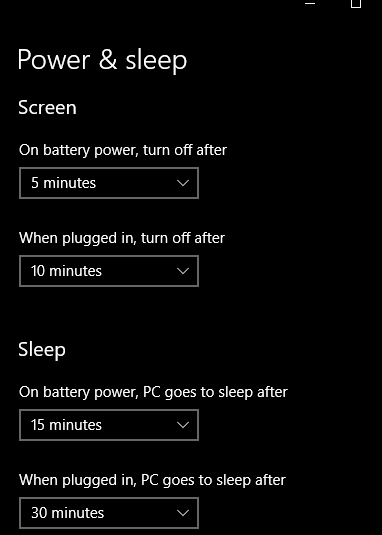
Verwenden Sie alternativ den Batteriesparmodus im Schieberegler für die Akkuleistung von Windows 10. Beide Kategorien bieten eine längere Akkulaufzeit, indem sie die meisten Hintergrund-Apps anhalten, das Herunterladen von Windows-Updates verhindern und die Helligkeit reduzieren.
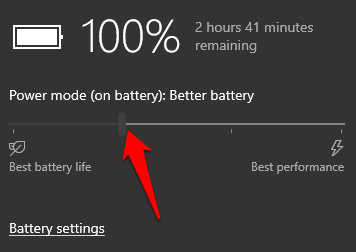
Für Mac-Laptops gibt es keinen Schieberegler für die Akkuleistung, aber Sie können die Einstellungen im Abschnitt „ Energiespareinstellungen “ anpassen.
Grafik- und Anzeigeeinstellungen anpassen
Wenn Ihr Laptop über eine leistungsstarke Grafikkarte verfügt, passen Sie die Grafikeinstellungen so an, dass nur die Spiele und Foto- oder Videobearbeitungs-Apps darauf zugreifen können, und weisen Sie alles andere dem integrierten Chip zu.
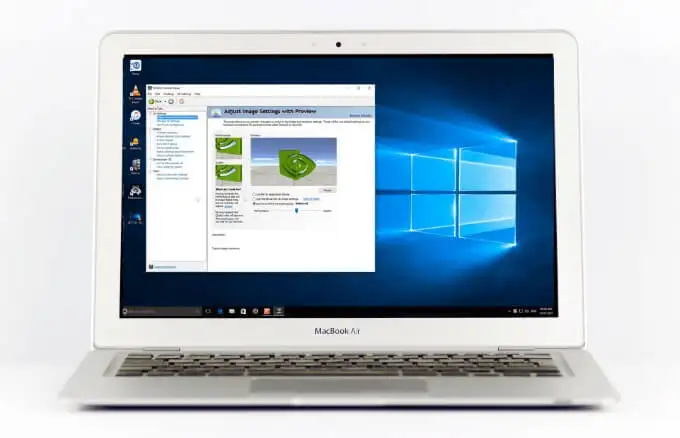
Aktivieren Sie bei Mac-Laptops die Option Automatische Grafikumschaltung unter den Energiespareinstellungen. Auf diese Weise bestimmt Ihr Mac, welche App welchen Grafikbeschleuniger verwendet, um die Akkulaufzeit zu verlängern.
Verlängern Sie die Akkulaufzeit Ihres Laptops
Für die meisten Benutzer mobiler Laptops, die mit ihren Laptops Stunden ohne Strom verbringen, sind Akkulaufzeit und Leistung ein wichtiges Anliegen.
Während moderne Laptops viele Stunden mit einer einzigen Ladung laufen können, reicht die Laufzeit möglicherweise nicht immer für Ihre Anforderungen. Mit diesen Tipps können Sie die Akkulaufzeit Ihres Laptops erhöhen und diese Laufzeit verlängern.
Wir würden gerne hören, mit welchen Tricks Sie die Akkulaufzeit Ihres Laptops verlängern. Teilen Sie es uns in den Kommentaren mit.
